ppt给文字添加超链接的教程
时间:2023-07-19 10:23:03作者:极光下载站人气:73
众所周知ppt软件是一款编辑演示文稿的办公软件,为用户带来了许多的便利和好处,并且深受用户的喜爱,这是因为在ppt软件中,用户可以设置出各种自己需要的文稿演示效果,能够将想要表达出来的信息清晰直观的显示出来,所以ppt软件拥有着大量的用户群体,当用户在编辑演示文稿时,会在页面上插入一些文本框来输入文本信息,在遇到需要给文字添加超链接的情况时,用户应该怎么来解决呢,其实这个问题是很好解决的,用户直接在编辑页面上选中并右击文字,接着打开插入超链接窗口即可设置成功,那么下面就和小编一起来看看ppt给文字添加超链接的方法教程吧,希望用户能够喜欢。
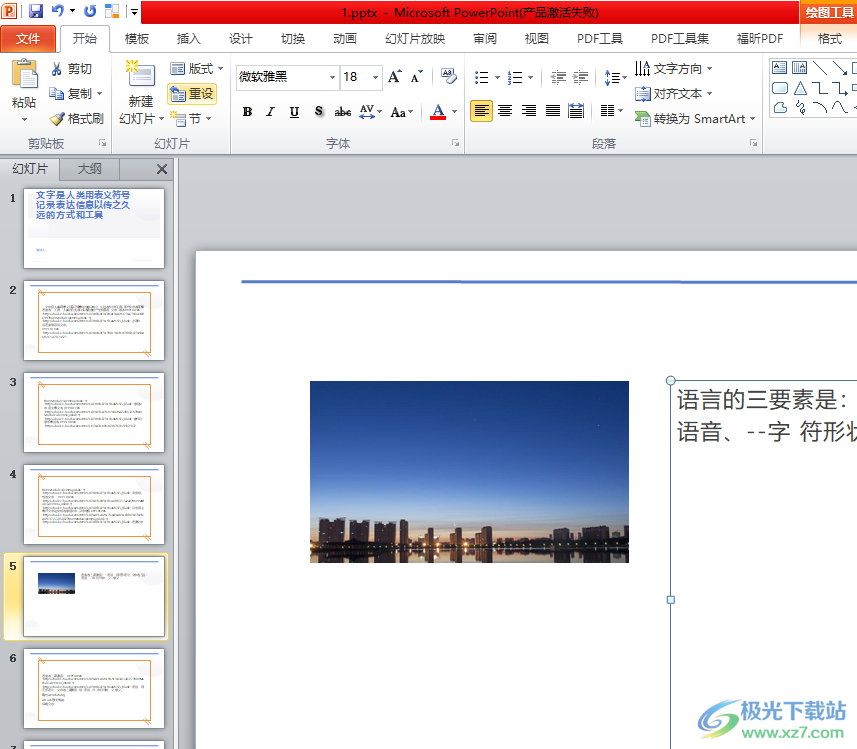
方法步骤
1.用户在电脑桌面上打开ppt软件,并进入到演示文稿的编辑页面上

2.接着在页面上方的菜单栏中点击插入选项,将会显示出相关的选项卡,用户选择其中的文本框选项
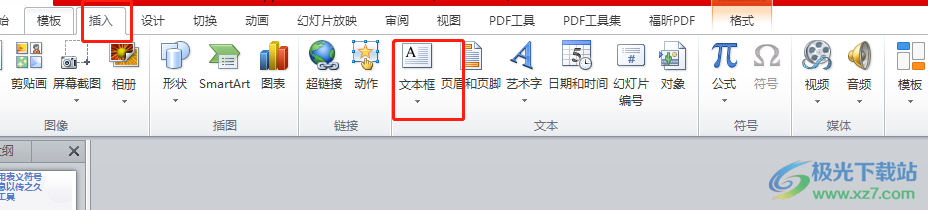
3.在显示出来的下拉选项卡中,用户选择其中的横排文本框选项
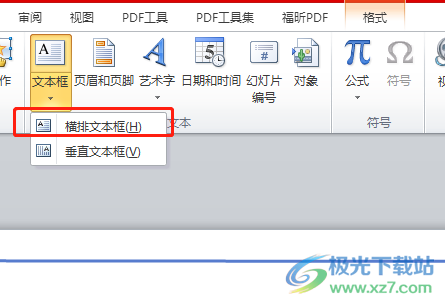
4.然后在页面上绘制出文本框后,在文本框中输入文字信息并将其全选
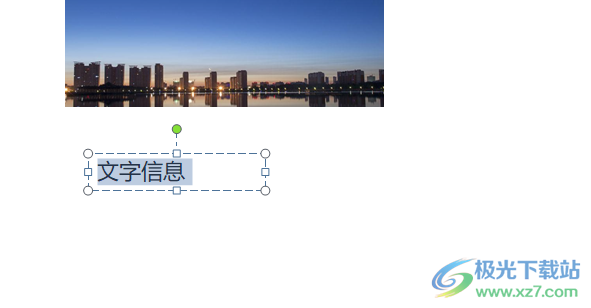
5.这时用户用鼠标右键点击文本框,在弹出来的右键菜单中,用户选择超链接选项
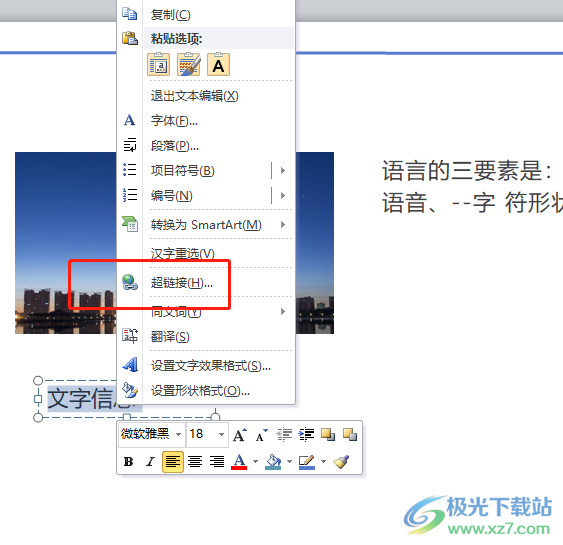
6.进入到插入超链接窗口中,用户根据需要里设置超链接,小编以网址为例设置好后按下确定按钮
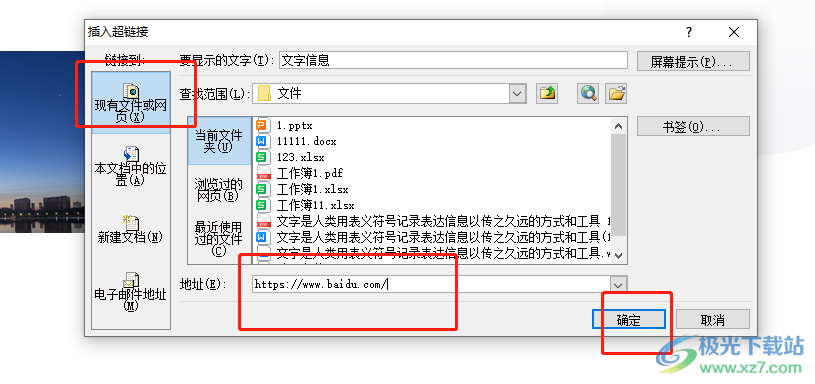
7.此时回到编辑页面上,就可以看到选中的文字已经变成了蓝色并且带有下划线,即表示添加成功

越来越多的用户会在ppt软件中来制作演示文稿,当用户需要给文本框中的文字添加超链接时,就可以选中文字并用鼠标右键点击,接着在弹出来的插入超链接窗口中来设置超链接即可解决问题,方法简单易懂,因此遇到同样问题的用户可以来试试看。

大小:60.68 MB版本:1.1.2.0环境:WinAll, WinXP, Win7
- 进入下载
相关推荐
相关下载
热门阅览
- 1百度网盘分享密码暴力破解方法,怎么破解百度网盘加密链接
- 2keyshot6破解安装步骤-keyshot6破解安装教程
- 3apktool手机版使用教程-apktool使用方法
- 4mac版steam怎么设置中文 steam mac版设置中文教程
- 5抖音推荐怎么设置页面?抖音推荐界面重新设置教程
- 6电脑怎么开启VT 如何开启VT的详细教程!
- 7掌上英雄联盟怎么注销账号?掌上英雄联盟怎么退出登录
- 8rar文件怎么打开?如何打开rar格式文件
- 9掌上wegame怎么查别人战绩?掌上wegame怎么看别人英雄联盟战绩
- 10qq邮箱格式怎么写?qq邮箱格式是什么样的以及注册英文邮箱的方法
- 11怎么安装会声会影x7?会声会影x7安装教程
- 12Word文档中轻松实现两行对齐?word文档两行文字怎么对齐?
网友评论